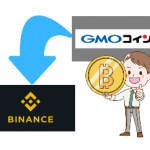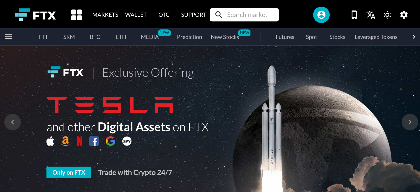最初にお伝えしておきます。

今回、お伝えするSolDoge($SDOGE)が今後、どうなるか全く想像出来ません😂
今、話題のSolanaエコシステムを搭載したDOGEだと言われていますがこれがイーロンマスクお気に入りのDOGEコインと関係している本物なのかただブームに乗っかった詐欺なのか?
この辺りは全く分からないのでオススメはしません‼️
但し、使い方を知っておく事で今後、面白いコインを逸早く手に入れる事が可能になるので準備だけはしておくと良いと思っています😚
この記事は犬コインブームに乗っかって爆上げしたら面白いな!という宝くじ感覚で私が少額購入したのを知った友人も買ってみたいというので書いた記事です。
興味がある方はSolDogeの詳細をご覧ください。
投機とわかっててそれでも、$SDOGEに興味があって自己責任で出来る方はご参考下さい。
最近、「SDOGE」で検索してこのページに来られる方が増えて来ました!
ありがとうございます🙇
とはいえ、DeFi⁉️Wallet⁉️
なんじゃそれ???
だけど、SDOGEを購入したいという人に朗報です🤗
2021年11月1日 19時よりBitrueという取引所でSDOGE/USDTのトレードが開始されました。
興味のある方はこちらからどうぞ
※どちらに転ぶか誰にも分からない世界なので投資される場合は必ず余剰金で‼️
SolDoge(SDOGE)の購入方法
通常の暗号資産(仮想通貨)取引所の取引とは違ってややこしい事が沢山発生するので初心者の方には少し厳しいかもしれませんが手順通りに進めていけばSDOGEを購入出来るよう、分かりやすくお伝えしたいと思います。
一般的な暗号資産取引所と違った管理者のいない取引所も利用します。
この場合、専用のウォレットを利用しますが”24のキーワード”を自身で管理する必要があり、これを失った場合誰もウォレットにアクセス出来なくなるという危険性がある事を理解しておきましょう。
SDOGE購入までの流れ
イメージしやすいよう簡単にSDOGE購入までの流れをお伝えします。
- 国内暗号資産取引所(GMOコイン)でBTCを購入
- GMOコイン⇒Binance(バイナンス)へBTCを送金
- バイナンスでSOL/BTCのトレード
- 専用ウォレット(Sollet)の作成
- バイナンス⇒SolletへSOLを送金
- USDCを表示(ADDする)
- SOL⇒USDCへSwap
- USDC/SDOGEのトレード
こんな感じです🎵
それでは順番に進めていきましょう。
GMOコインからBinanceへBTCを送金
- 国内暗号資産取引所(GMOコイン)でBTCを購入
- GMOコイン⇒Binance(バイナンス)へBTCを送金
1と2に関しては以前書いた記事が参考になると思いますのでこちらをご覧下さい。
バイナンスでSOL/BTCのトレード
Binanceアプリを開いて「トレード」⇒「通貨ペア」をタップ
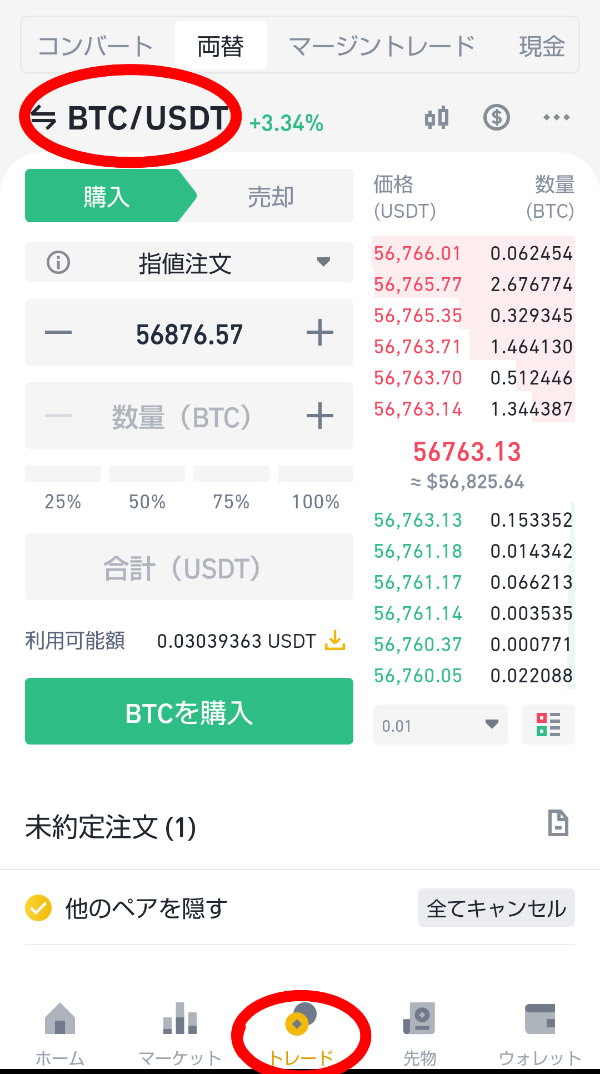
「SOL」と検索するとトレード可能なSOLペアが表示されるので今回はビットコインを持っている事が前提なのでSOL/BTCペアを選択します。
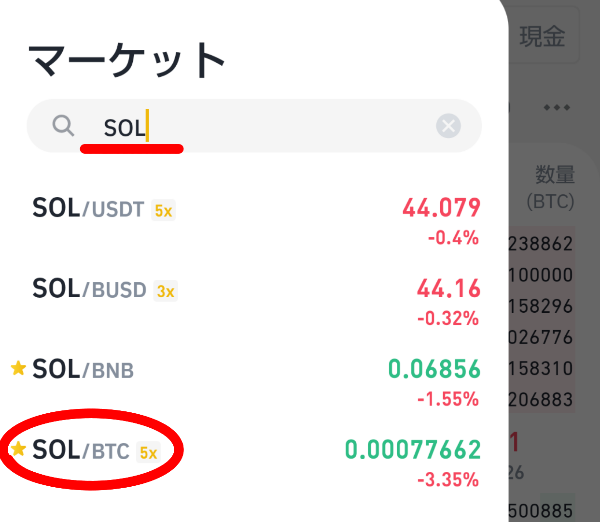
SOL/BTCのトレード画面になった事を確認し、取引をしましょう。
ここでは成行注文と指値注文の2通りをお伝えします。
成行注文
成行注文は価格の指定をせず、既に注文が出ている最も安い価格を自動的に選択して購入してくれます。
※マイナーなコインの場合、板が薄くて高掴みしてしまう危険性もあるのでご注意ください。
①購入をタップ
②マーケットに変更
③購入したい数量を入力
※手持ちのBTCを全てSOLに交換したい場合は下の100%をタップしてください。
全て入力したら「SOLを購入」をタップ
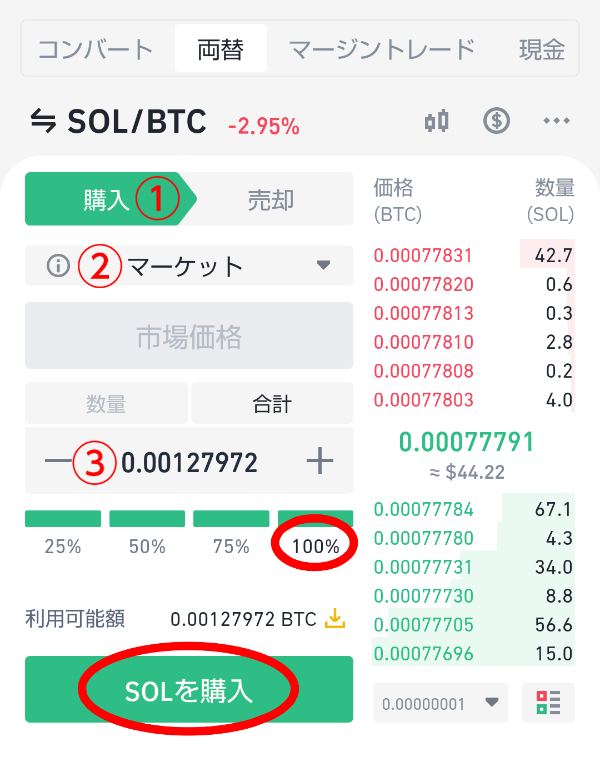
指値注文
指値注文は価格を指定して注文し、その価格以下の売り注文が入れば約定します。
①購入をタップ
②指値注文に変更
③購入したい価格を入力
※右側の赤い価格が売りに出ている価格なのですぐに購入できます。
④購入したい数量を入力
※手持ちのBTCを全てSOLに交換したい場合は下の100%をタップしてください。
全て入力したら「SOLを購入」をタップ
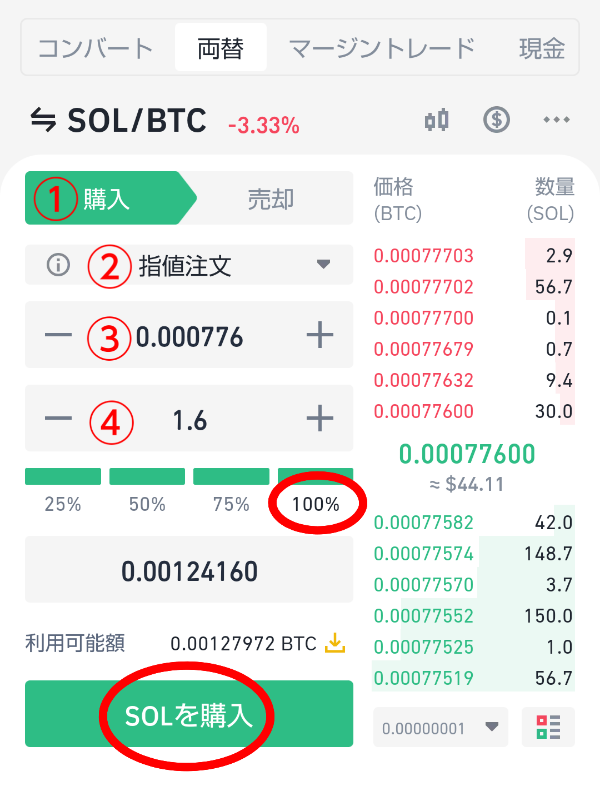
購入完了したら「ウォレット」をタップしてSOLを保有している事を確認します。
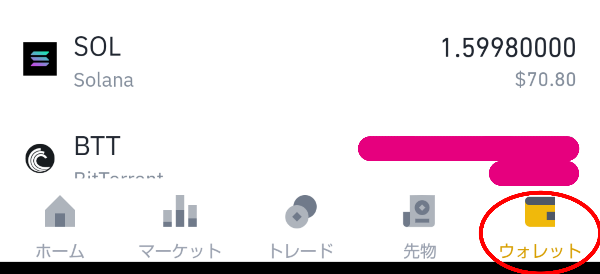
Solletの作成方法
Solletというウォレットを作ります。
Solletはトランザクション処理速度が早く手数料も安くて注目を浴びてるSolanaブロックチェーンを利用する際に利用できるウォレットになります。
Solletの作り方は別記事で解説しているのでご参考ください。
バイナンス⇒SolletへSOLを送金
Solletの作成が完了したらバイナンスから送金してみましょう。
Solletを開いて「矢印」⇒「RECIVE」をタップ
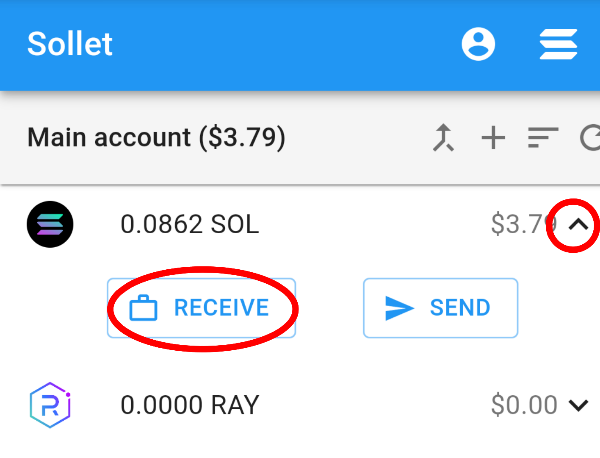
Deposit Addressが表示されるのでコピーします。
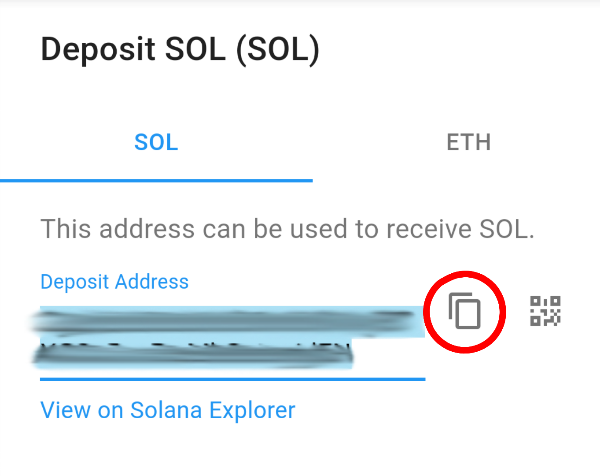
バイナンスアプリを開き「ウォレット」⇒「出金」をタップ
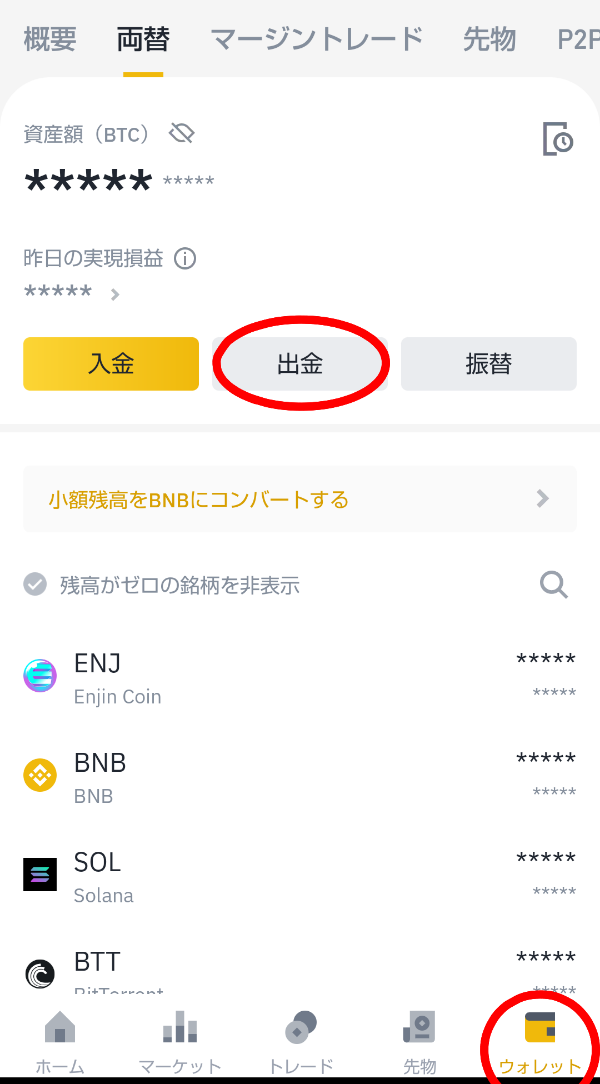
「SOL」をタップ
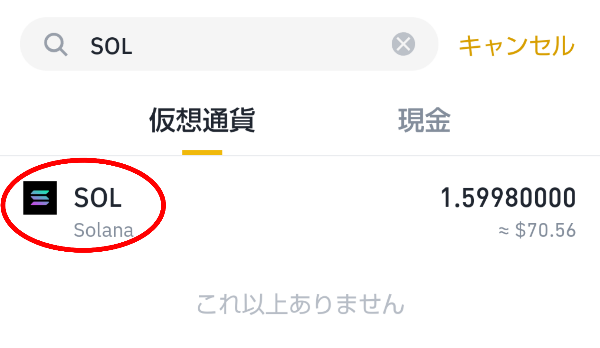
アドレスに先ほどコピーしたDeposit Addressを貼り付けます。
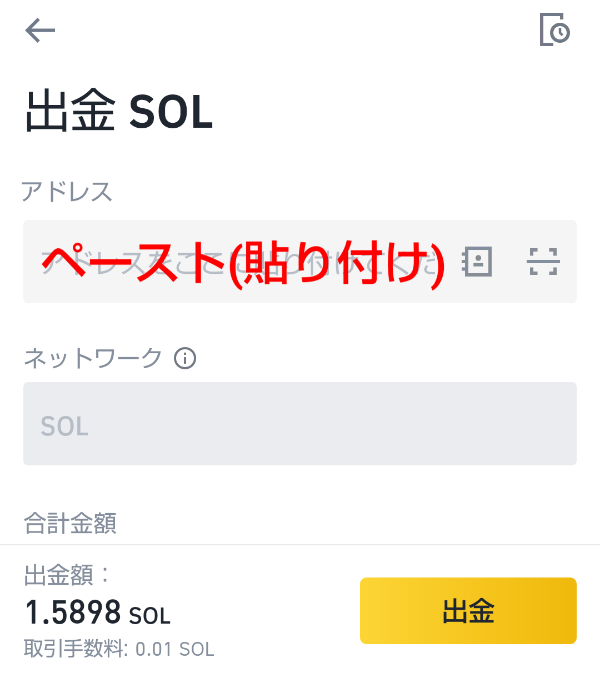
送金したい数量を入力し「出金」をタップ
※全て送金したい場合は「全額」をタップ
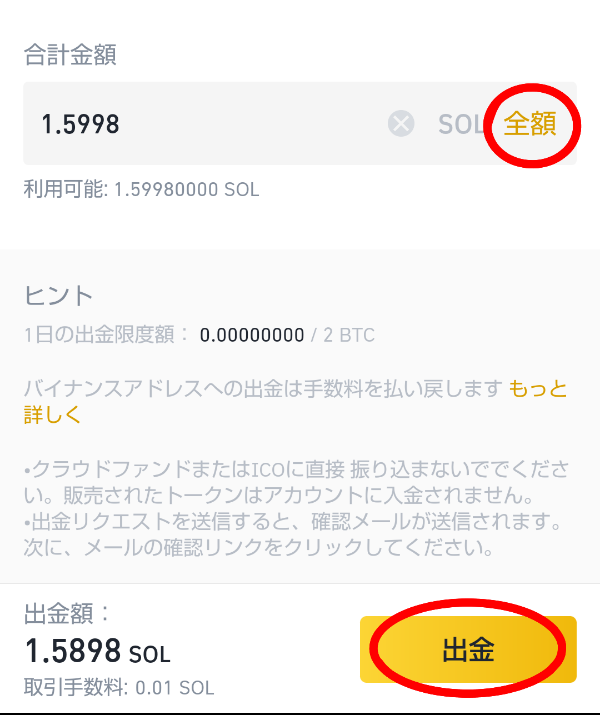
確認画面が表示されるので間違いがなければ「確認」をタップ
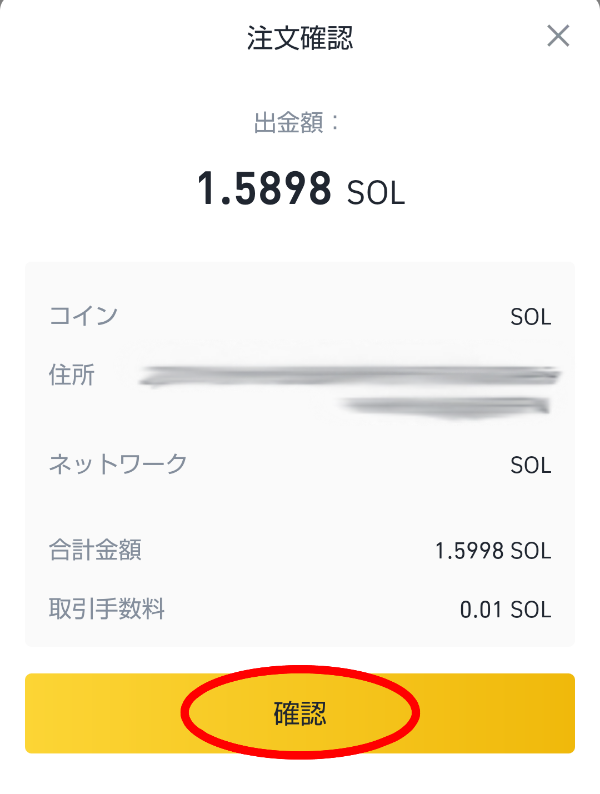
Solletに送金された事を確認しましょう。
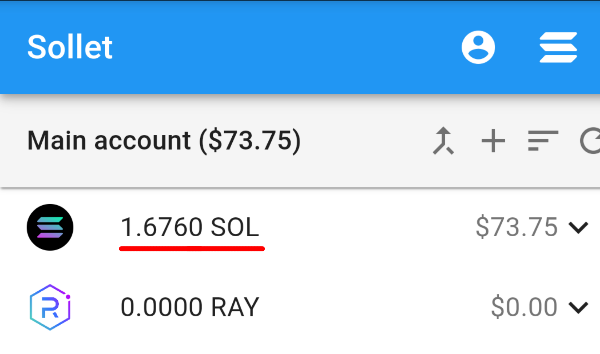
SolletにUSDCを表示(ADDする)
続いてSolletにUSDCを表示させてみたいと思います。
ちなみにトークンを追加するのに少量のSOLが必要になるのでSOLを送金した後に行いましょう。
Solletを開き「+」をタップ
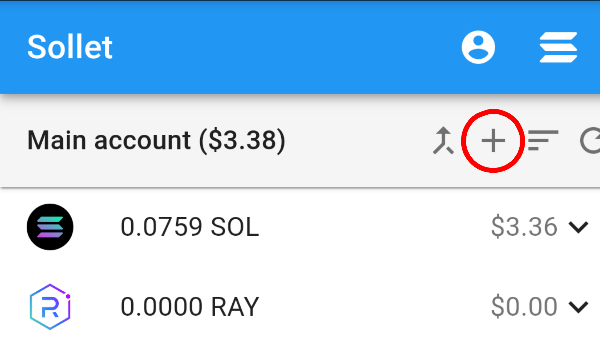
“USDC”の横の「ADD」をタップ
※私は既にADDしているので“ADDED”となっていますが新規の場合は「ADD」と表示されると思います。
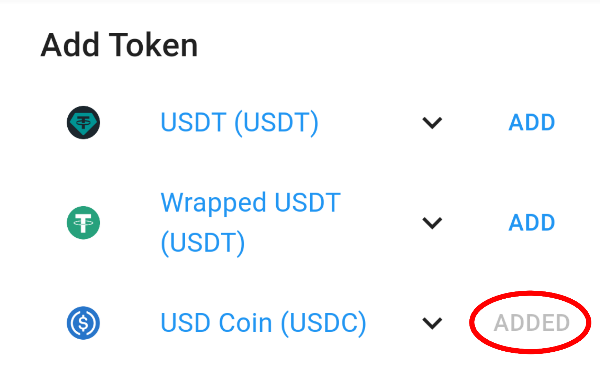
USDCが追加された事を確認しましょう。
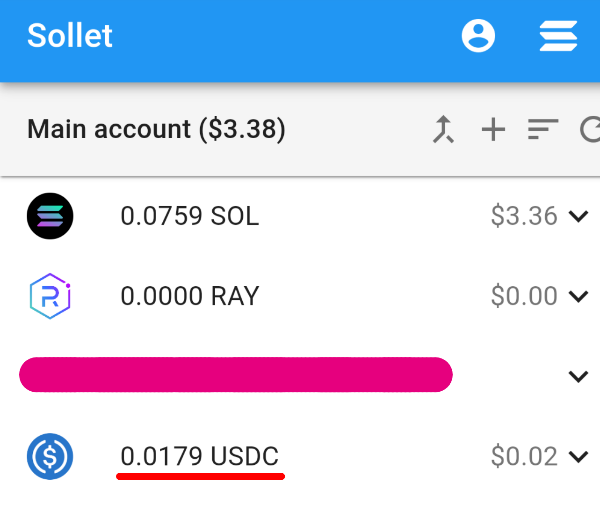
RaydiumでSOL⇒USDCへSwap
Raydiumにアクセスし「LAUNCH APP」をタップ
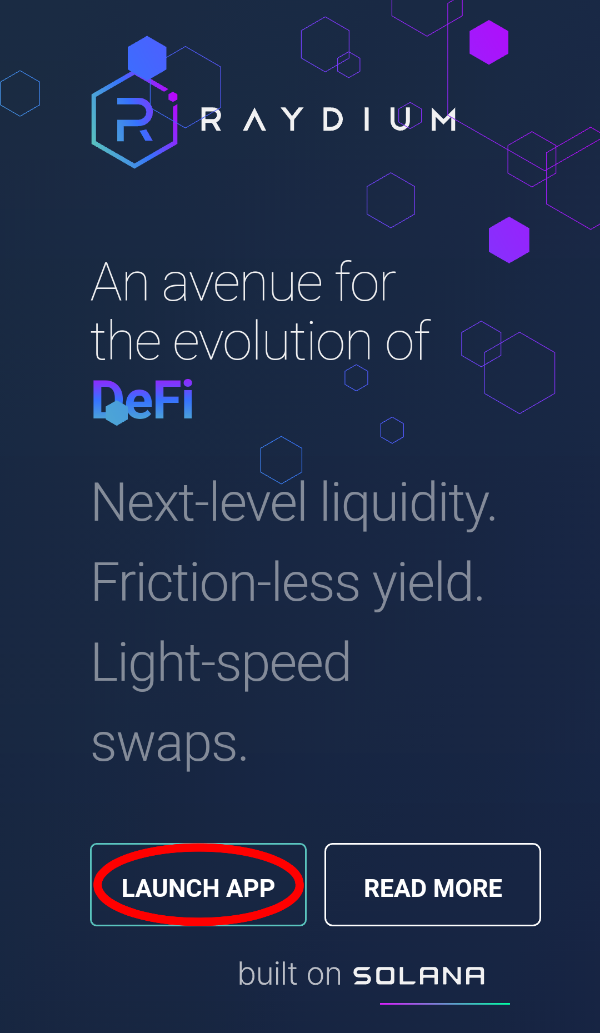
「Connect」をタップ
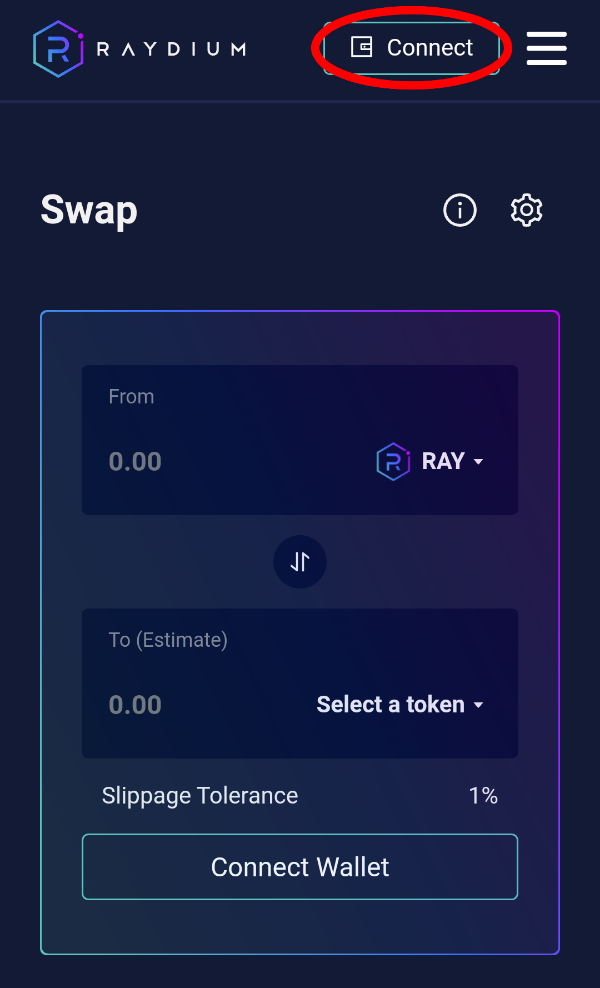
「Sollet」をタップ
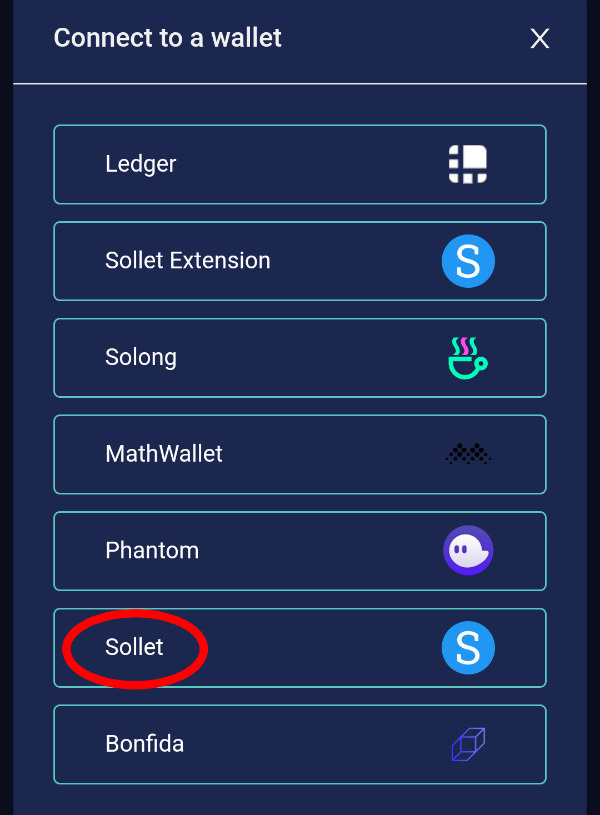
Solletの画面が表示されるので「パスワード」を入力し「UNLOCK」をタップ
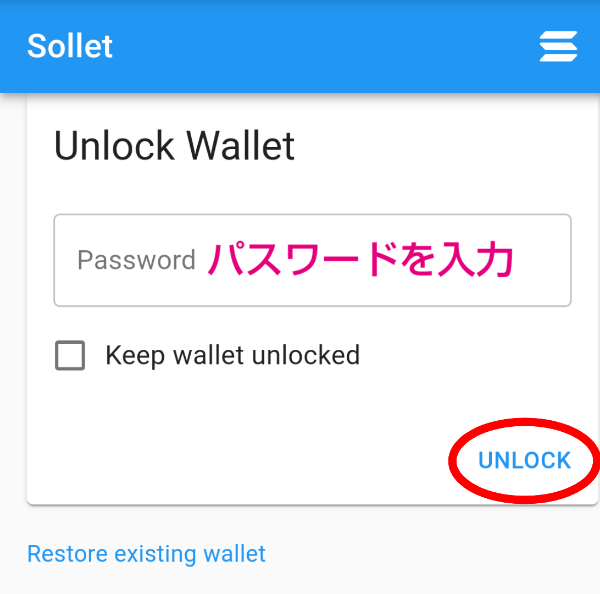
「CONNECT」をタップ
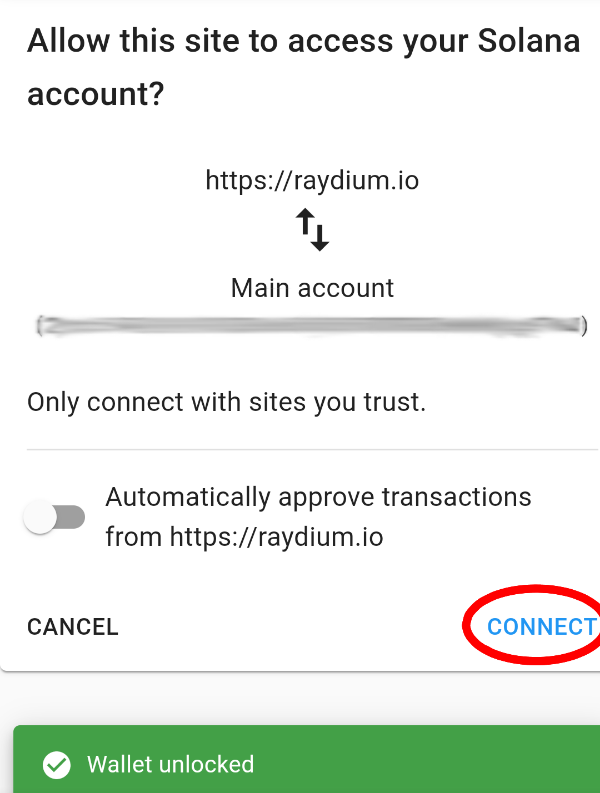
上側のFromは「SOL」を選択し、下側のTOは「USDC」を選択します。
続いて上側にSwapしたい数量(今回は1.6)を入力し「SWAP」をタップ
※手数料などで何かと必要になるSOLは全部Swapせず、今後のことも考えて少し残しておく事をオススメします。
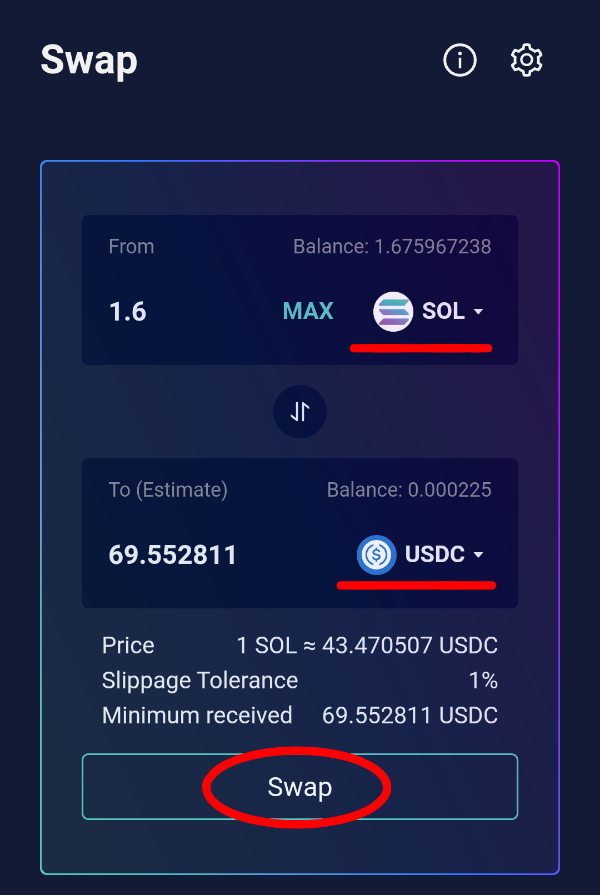
これで宜しければ「APPROVE」をタップ
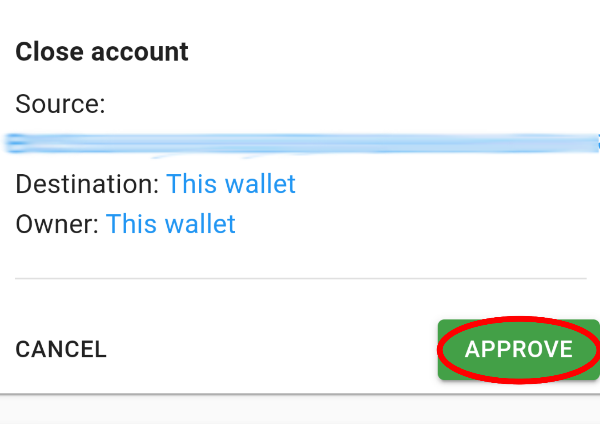
下側のUSDCのBinanceを見てSwapできてる事を確認しましょう。
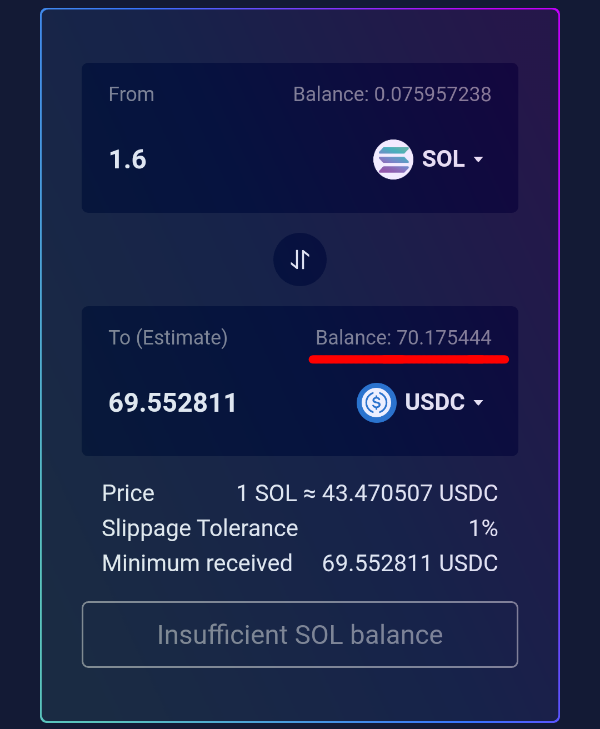
USDC/SDOGEのトレード
右上の「≡」⇒「Trading」をタップ
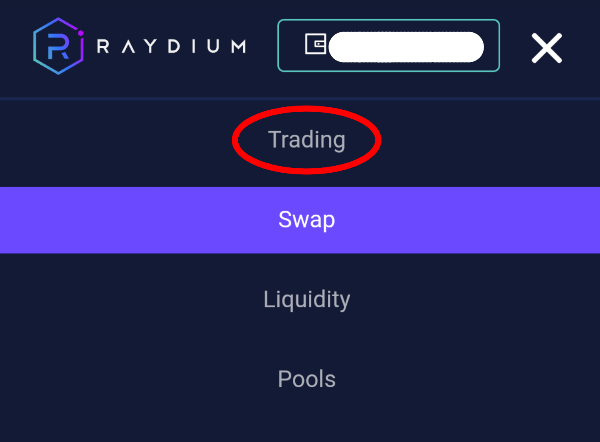
最初はRaydiumにSDOGEがないと思うので表示させます。
「+」をタップ
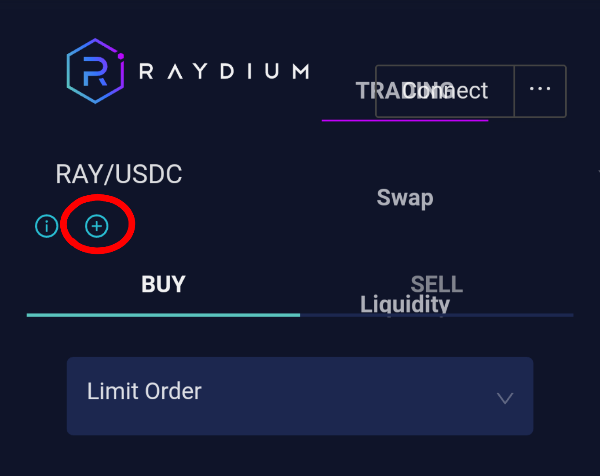
次の画面で以下の情報を入力することで表示されるようになります😁
Market ID: 9aruV2p8cRWxybx6wMsJwPFqeN7eQVPR74RrxdM3DNdu
Base Label: SDOGE
Market Label: SDOGE
↑を入力したら「Add」をタップ
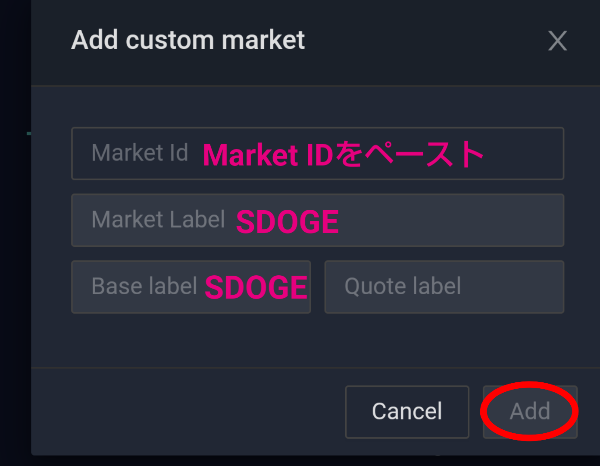
はい。これで「SDOGE」が表示されましたね。
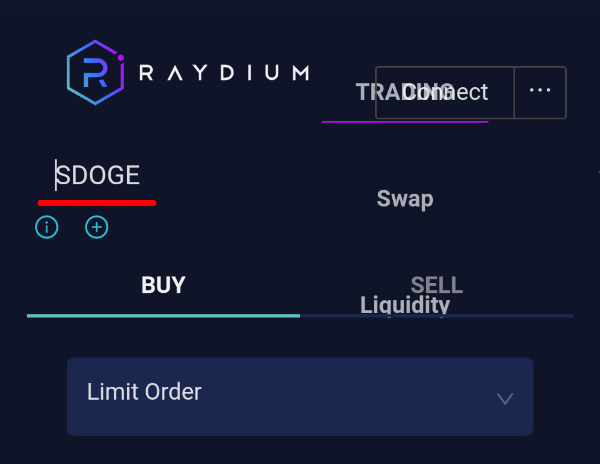
「Connect」をタップ
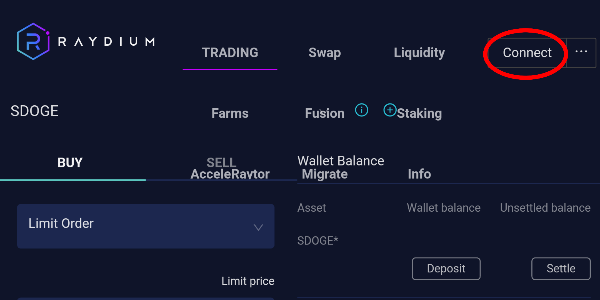
パスワードを入力し「UNLOCK」をタップ
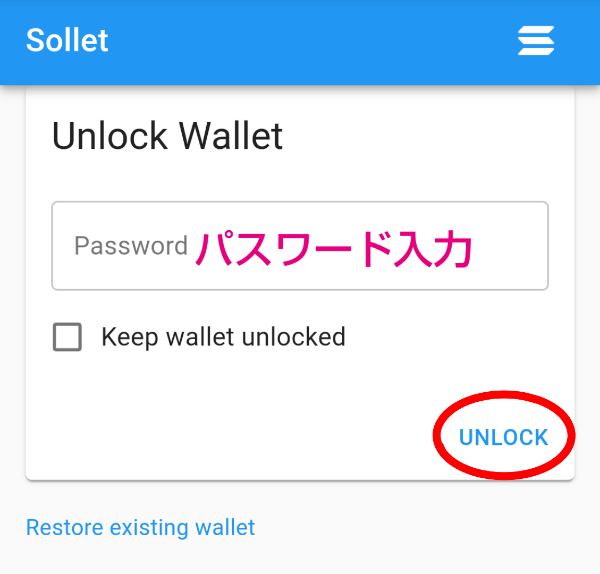
「CONNECT」をタップ
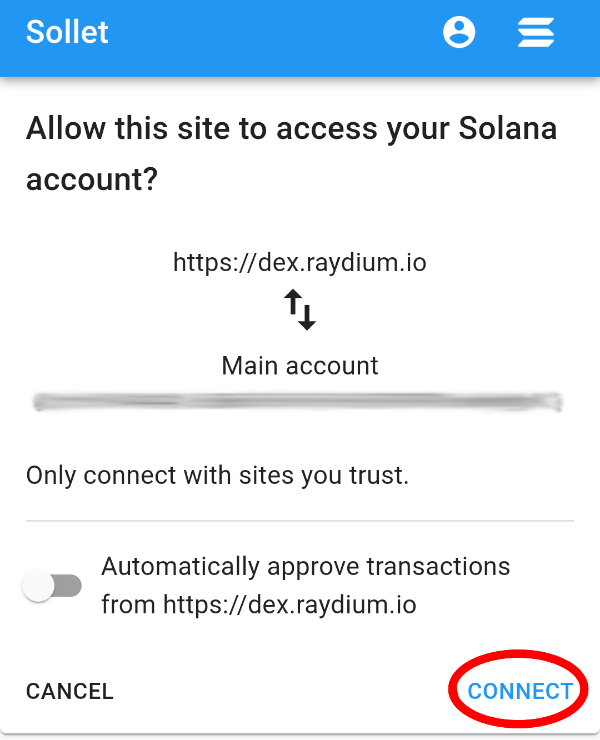
今回は一番安く売りに出ている価格で指値注文してみます。
Order bookの上側の一番下の価格をタップ
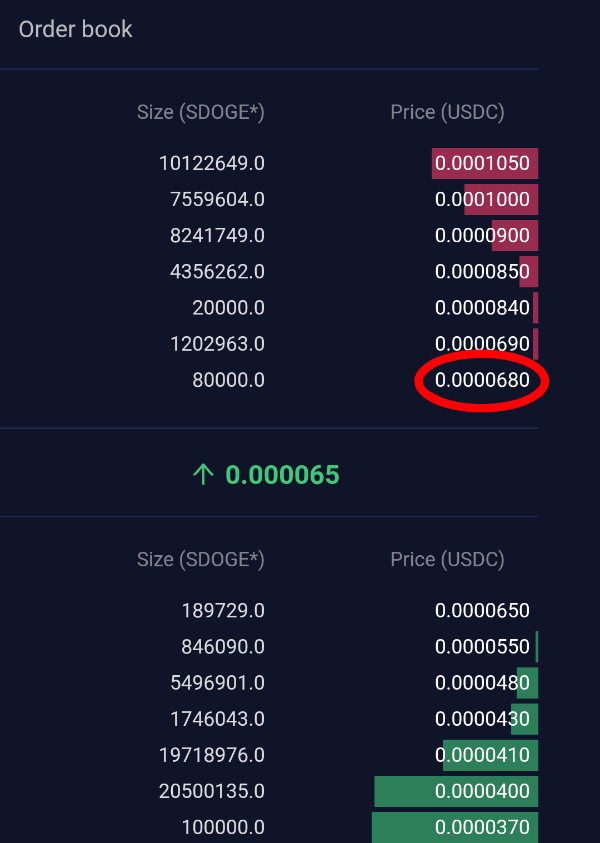
すると自動的に入力されるので「LIMIT BUY SDOGE」をタップ
※この時、売りに出ている数量が多い場合は予算オーバーになるのでSDOGEの数量を調整して下さい。
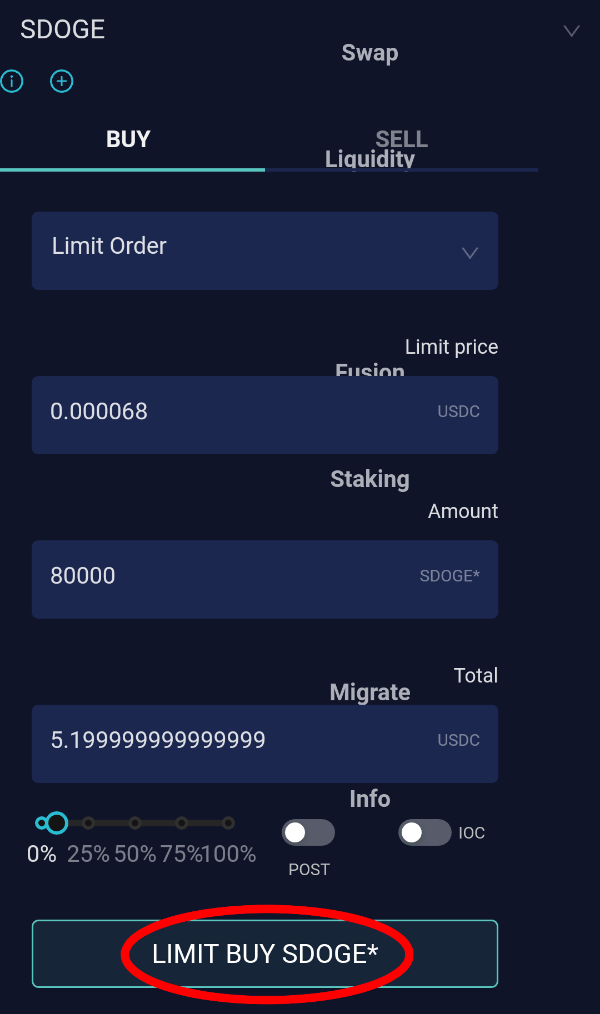
これで良ければ「APPROVE」をタップ
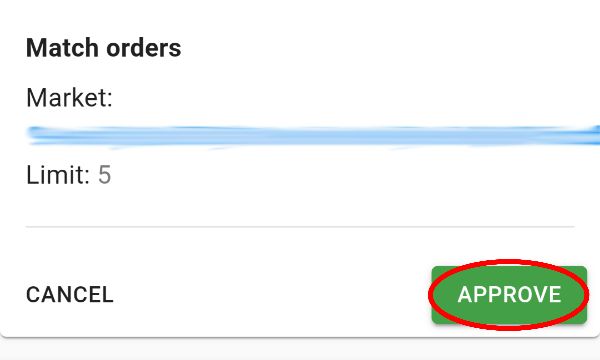
約5.2ドル(約567円)相当で80000SDOGEを購入出来ました🤗
破格ですね✌️
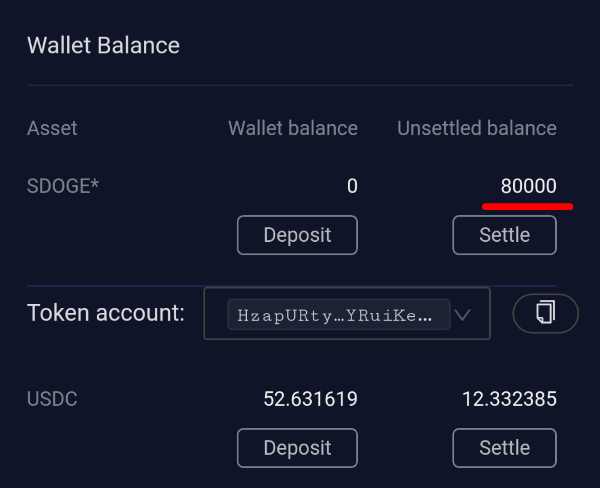
Solletには自動的にSDOGEが追加されていましたが数量が反映されていません。
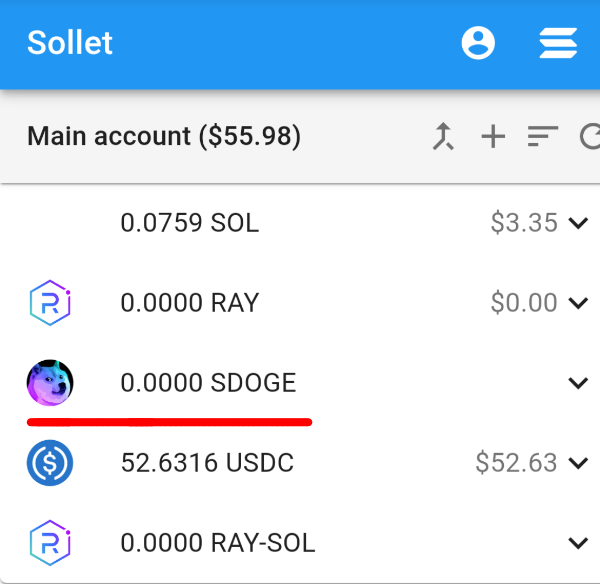
その場合はRaydiumへ戻って「Settle」をタップしてください。
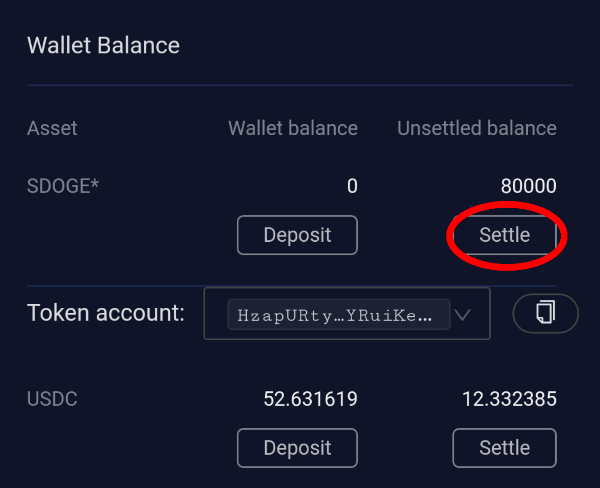
「APPROVE」をタップ
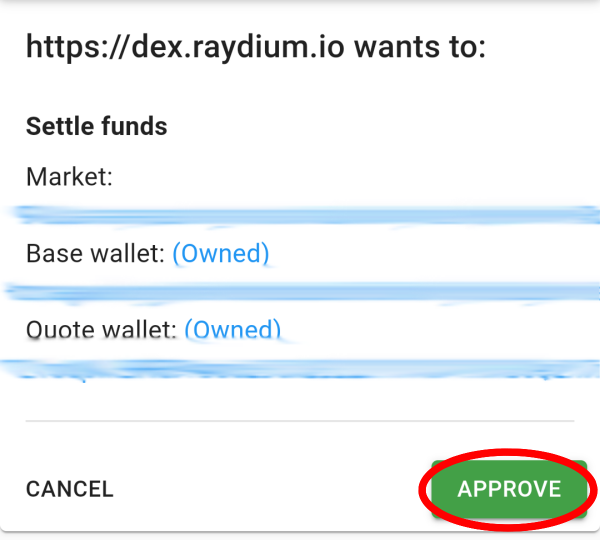
はい。反映されました。
※数量が変わっているのは買い増しした後に「Settle」を行ったからです(笑)
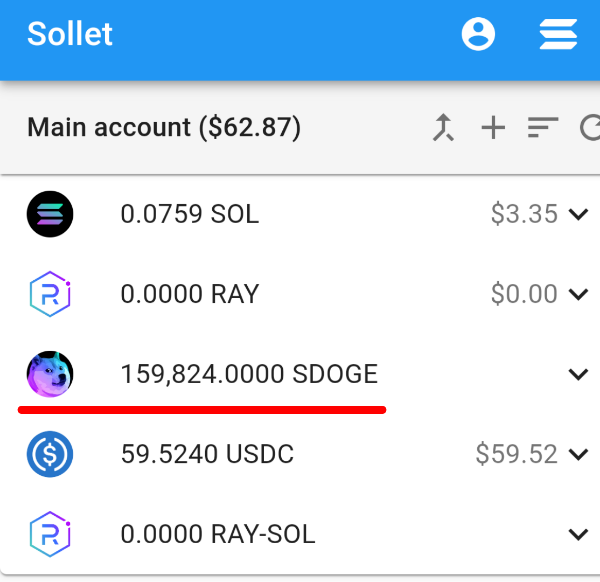
お疲れ様でした🤗